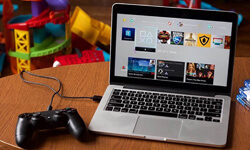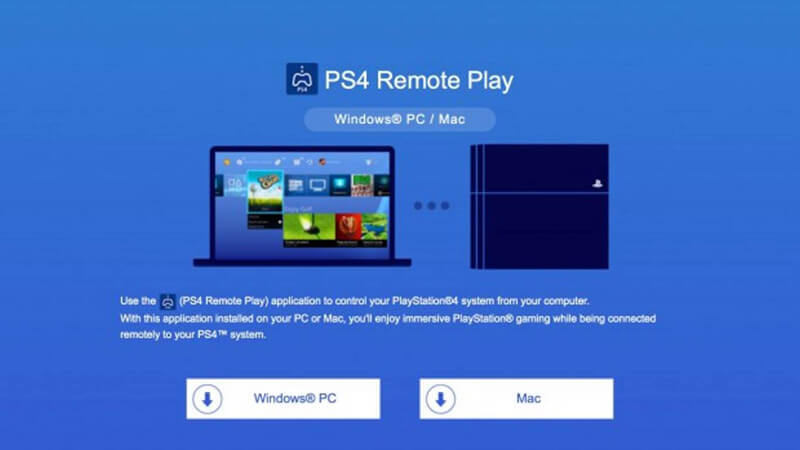آموزش استریم ps4 روی ویندوز و مک
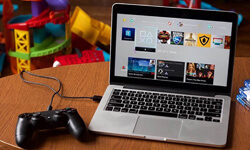
استریم ps4
کنسول پلی استیشن ۴ سونی واقعا یک ابزار مالتی مدیای تمام عیار است که علاوه بر انجام بازی ها، سایر نیازهای چندرسانه ای کاربران نظیر تماشای فیلم و ویدیو، گشت و گذار در اینترنت، خریداری و دانلود آخرین آلبوم خواننده مورد علاقه و بسیاری موارد دیگر را میتواند انجام دهد، همچنین میتوانید با بروزرسانی فریمور این کنسول به آخرین نسخه، امکام استریم کامل بازی بر روی ویندوز و سیستم عامل مک را برای خود فراهم کنید، پس در صورت برخورد با مشکل اتّصال نشدن پلی استیشن به تلویزیون میتوانید با استفاده از این قابلیت در رایانه خود به اجرای بازی بپردازید.
شما باید قبل این آموزش، از به روز بودن فریمور کنسول خود مطمئن شوید، در حالت فعّال بودن قابلیت اپدیت خودکار، شما آخرین نسخه از فریمور این کنسول را در اختیار خواهید داشت، در غیر این صورت می توانید با وارد شدن به منوی تنظیمات (Settings) از طریق زیرمنوی System Software Update کنسول خود را به صورت دستی به روز رسانی کنید، توجه داشته باشید، استریم بازی PS4 روی رایانه از طریق Remote Play انجام می پذیرد.
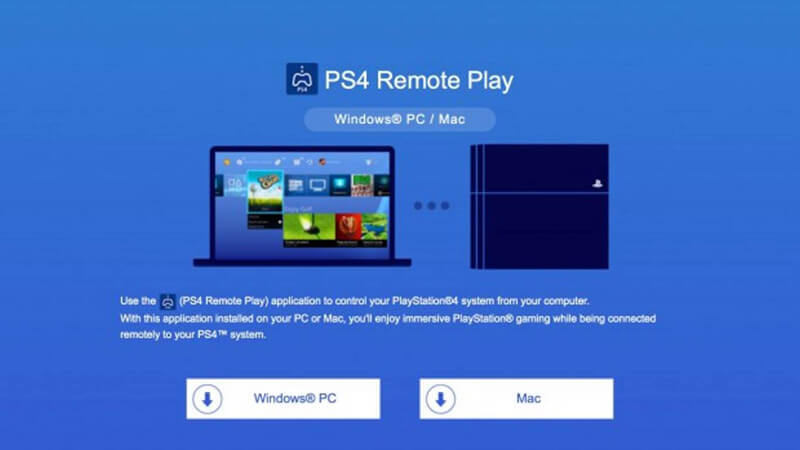
سیستم مورد نیاز اعلام شده توسط سونی برای رایانه شخصی ویندوزی شما به صورت زیر است:
- Windows 8.1 (32-bit or 64-bit) or Windows 10 (32-bit or 64-bit)
- Intel Core i5-560M Processor, 2.67GHz or faster
- ۱۰۰MB or more of available storage
- ۲GB or more of RAM
- Display resolution of 1,024 x 768 or higher
- Sound card
- USB port
در صورتیکه سیستم شما مجهز به مک است، به مشخصات سخت افزاری زیر نیاز خواهید داشت:
- OS X Yosemite or OS X El Capitan
- Intel Core i5-520M Processor, 2.4GHz or faster
- ۴۰MB or more of available storage
- ۲GB or more of RAM
- USB port
نصب نرم افزار ریموت پلی سونی

در صورتی که سیستم شما برای اجرای Remote Playقدرتمند است، باید نرم افزار ریموت پلی سونی را که بسیار ساده است روی آن نصب کنید، همچنین میتوانید در صورت وجود مشکل برای نصب این برنامه روی رایانه، از راهنمایی های موجود در وبسایت سونی استفاده نمایید.
تنظیم PS4 به عنوان دستگاه پرایمری
برای استفاده از قابلیت استریم محتوا، باید مطمئن شوید که PlayStation 4 شما دستگاه پرایمری است، برای این کارمراحل زیر را انجام دهید:
1-وارد تنظیمات شوید و به قسمت PlayStation Network/Account Management بروید.
2-از آنجا گزینه Activate As Your Primary PS4 را انتخاب کرده وبر روی Activate کلیک کنید.
فعّال سازی Remote Play در روی PS4
در گام بعدی آموزش استریم PS4 روی ویندوز و مک باید قابلیت ریموت پلی کنسول پلی استیشن ۴ را فعّال کنیم برای این کار مجدّد وارد تنظیمات شوید و اتّصال ریموت پلی (Remote Play Connection Settings) را انتخاب نمایید، در صفحه ظاهر شده، باکس مربوط به Enable Remote Play را تیک بزنید.

راه اندازی برنامه ریموت پلی روی رایانه
در مرحله بعد باید Remote Play را روی سیستم خود راه اندازی کنید، برای این کار باید با استفاده از اکانت PSN خود به برنامه لاگین شوید و پس از آن رزولوشن مورد نظر خود برای استریم محتوا را انتخاب نمایید، توجّه داشته باشید، رزولوشن مورد نظر براساس ظرفیت و سرعت شبکه شما تعیین میشود، برای شروع کار بهتر است از رزولوشن بالا استفاده کنید و تنها در زمان افت چشمگیر نرخ فریم اقدام به کاهش آن نمایید.
اتصال رایانه به PS4

پس از یافتن رزولوشن مناسب برای استریمینگ، کلید Start را در برنامه فشار دهید، با این کار، اپلیکیشن جستجو برای یافتن کنسول شما آغاز به کار خواهد کرد، پس از شناسایی کنسول شما توسط رایانه ویندوز و یا مک، فرایند استریم اغاز میشود و شما میتوانید به راحتی به اجرای بازی بر روی کامپیوتر خود بپردازید.